题目内容
简单实用的递进关系PPT图表的绘制方法
题目答案
案例一,简单的流程图直接用SmartArt。有些朋友可能忽略了SmartArt这个工具,其实简单的流程图用SmartArt还是非常方便的。方法是:先输入文字,通过【开始】→【转换为SmartArt】→选择相应的图表类型即可。
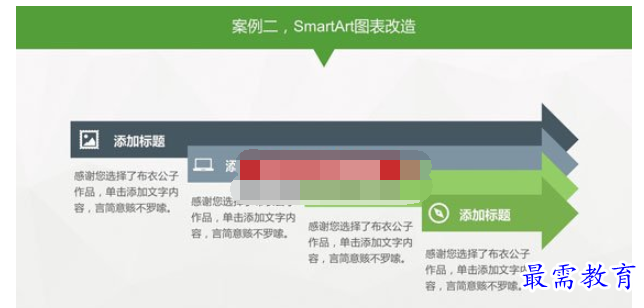
当然,我们应该都知道,SmartArt图表很方便增删项目数量,却不是很方便编辑文字或调整色彩。因此,我们在添加SmartArt图表后并选中它,取消组合使之可以自由编辑,有些图表可以删除冗余部分,如该图表,删除下面的文本框。
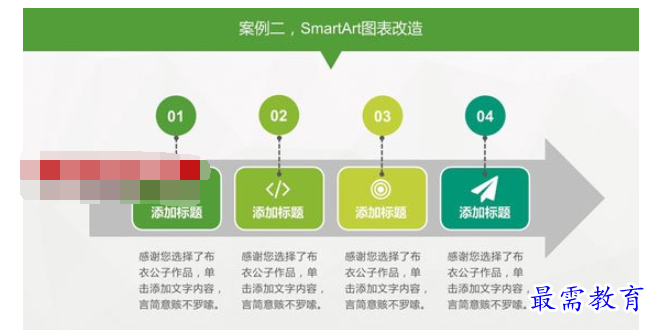
而有些图表则可以适当增加元素,使之更具设计感,且辨识度也更高。
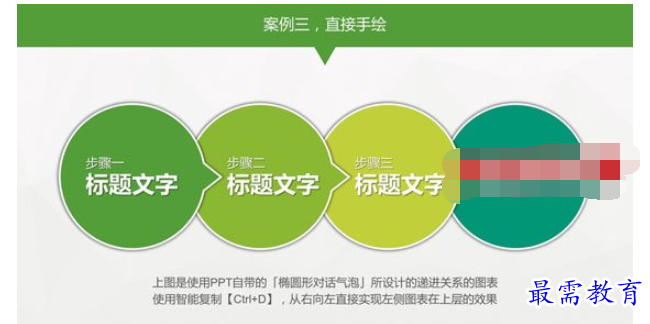
案例三,直接手绘。别忘了还可以通过「椭圆形对话气泡」来快速设计流程图或递进关系的图表,方法是使用智能复制【Ctrl+D】,从右向左直接实现左侧图表在上层的效果。
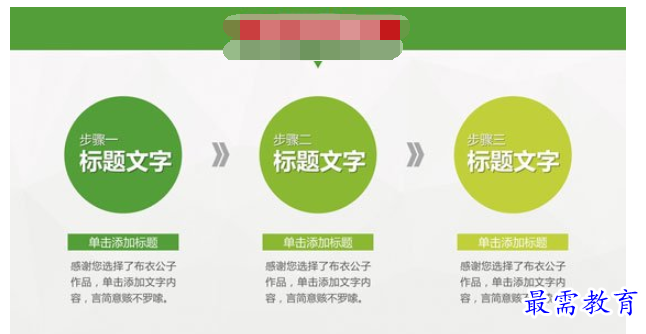
案例四,添加辅助箭头。将并列放置的三个图形中间添加表示递进关系的箭头或类似的辅助图形,即可将并列关系的图表改造为递进关系的图表,如图中的辅助箭头,是【箭头总汇】中的【V型箭头】。
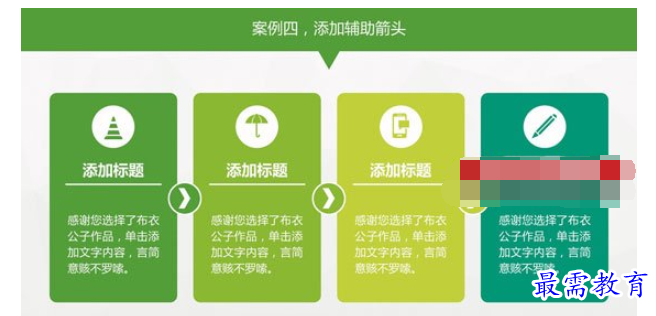
这种辅助箭头和色块组合起来,同样简单、大方又很有设计感。当然,最递进关系最直接的辅助箭头是线条箭头。




点击加载更多评论>>